如何关闭笔记本电脑键盘灯光 笔记本键盘灯关闭快捷键
更新时间:2025-04-05 15:47:43作者:xtang
在使用笔记本电脑的过程中,键盘灯光的亮度往往会成为一种干扰,特别是在夜晚或光线较暗的环境下,为了更好地保护视力和提高使用体验,关闭笔记本电脑键盘灯光显得尤为重要。除了通过设置调节亮度来关闭键盘灯光外,还可以通过一些快捷键来实现。掌握这些方法,可以让我们更加便捷地控制键盘灯光的开关,以满足不同环境下的需求。
具体方法:
1.在键盘上面找到FN键。

2.找到键盘降低亮度键,同时按FN+键盘降低亮度键。

3.在电脑屏幕上就会显示出降低亮度信息。
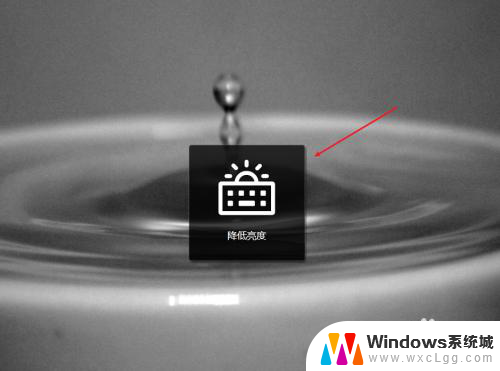
4.我们就可以调低键盘亮度,直到电脑键盘不亮为止。我们就可以关闭键盘灯了。

以上就是如何关闭笔记本电脑键盘灯光的全部内容,有出现这种现象的小伙伴不妨根据小编的方法来解决吧,希望能够对大家有所帮助。















